
Quando se trata de apresentações, as imagens geralmente são tão importantes quanto o texto em si - e a colocação dessas imagens não é diferente. O Google Slides permite posicionar uma imagem na frente de (ou atrás).
Como ajustar as posições da imagem no Google Slides
Para começar, abra a apresentação do Google Slides que contém a imagem que você deseja re-positionar. Se você ainda não inseriu uma imagem, você pode fazê-lo clicando em Inserir & GT; Imagem e, em seguida, escolher o local a imagem é armazenada.
RELACIONADO: Como colocar texto sobre um gráfico no Microsoft Word
Com a imagem no slide, clique e arraste-o para o local que você deseja que esteja no seu slide. Se também haja texto lá, não se preocupe - traga a imagem lá de qualquer maneira. Uma vez posicionado corretamente, verifique se a imagem ainda está selecionada. A borda da imagem será azul quando selecionada.
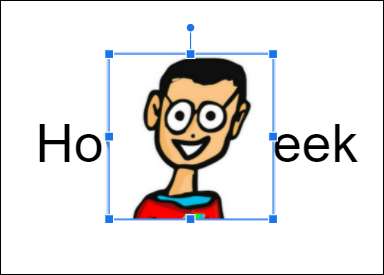
Em seguida, clique com o botão direito do mouse na imagem. Passe o cursor sobre a opção "Ordem" no menu de contexto.
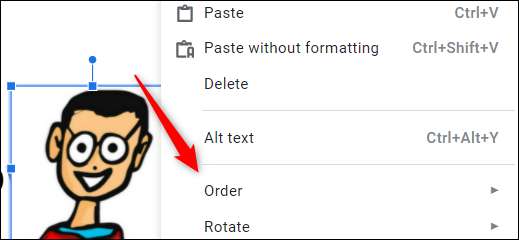
Um submenu aparecerá com essas quatro opções:
- Traga para frente: Isso traz a imagem selecionada para a frente de todos os objetos atualmente na frente dele.
- Apresentar: Isso traz a imagem selecionada até um nível.
- Envie para trás: Isso envia a imagem selecionada de volta um nível.
- Enviar para Voltar: Isso envia a imagem selecionada para a parte de trás de todos os objetos atualmente atrás dela.
Dependendo da posição atual da imagem selecionada, algumas opções podem estar esmaecidas.
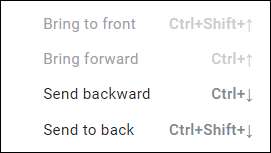
Neste exemplo, queremos posicionar a imagem por trás da nossa caixa de texto. Como existem apenas dois objetos (a caixa de texto e a imagem), podemos simplesmente selecionar "Enviar para trás", embora "Enviar para Back" realizasse a mesma coisa.

Observe que cada opção também possui um atalho de teclado. Para levar a imagem para frente ou enviá-lo para trás, pressione CTRL + UP ou CTRL + para baixo, respectivamente. Ou, traga-o para a frente ou envie-o para trás com Ctrl + Shift + UP ou Ctrl + Shift + para baixo, respectivamente.
Veja como parece quando você coloca a imagem por trás do texto.
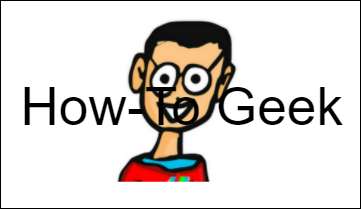
Usando essas opções de quatro pedidos, você pode aperfeiçoar a colocação do texto e imagens em sua apresentação.
Agora você sabe como posicionar imagens na frente ou atrás do texto, um dos recursos básicos que você precisa saber para Mestre Slides do Google. . Dependendo da imagem e da cor do seu texto, o texto pode ser difícil de ler. Se esse é o caso, Aumente a opacidade da sua imagem .
RELACIONADO: Como posicionar imagens para trás ou na frente do texto no Google Docs







